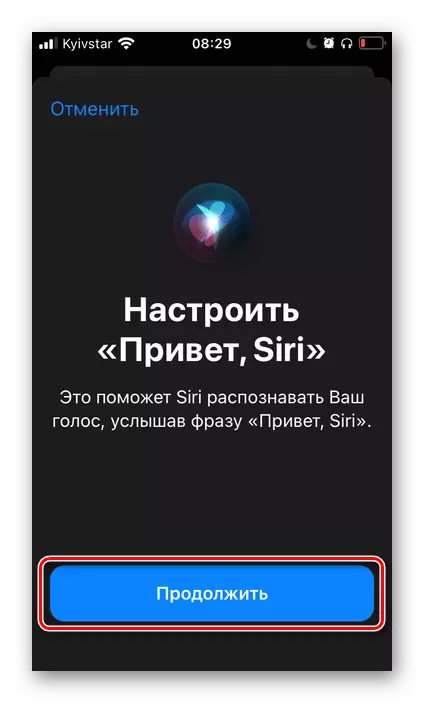Għażla 1: IOS 12 u aktar
Fl-IOS, huwa possibbli li jitlesta jew parzjalment skonnettjata l-assistent tal-vuċi - tista 'tiddiżattiva ż-żewġ kmandijiet li jsejħu (vuċi jew buttuni ippressar) u l-funzjoni tal-funzjoni kollha kemm hi. Dan kollu jsir fis-settings tal-iPhone.
Nota: L-istruzzjoni hawn taħt hija miktuba dwar l-eżempju ta 'l-aħħar (fil-ħin tal-pubblikazzjoni tal-Artikolu) verżjoni ta' IOS 14. Fil-preċedenti 12 u 13 verżjoni tal-algoritmu azzjoni li jeħtieġ li jitwettqu biex jiddiżattiva l-assistent se jkun simili. L-ismijiet ta 'xi oġġetti u għażliet li m'għandhomx relazzjoni diretta mas-suġġett jistgħu jiġu distinti.
- Mexxi l-applikazzjoni tas-settings standard u tiskrollja l-lista ta 'ħitan diviżorji rappreżentati fiha.
- Ikklikkja fuq "Siri u Fittex".
- Alternattivament deattivat l-swiċċijiet kollha li jinsabu fit-taqsima SIRI.

Ikkonferma l-intenzjonijiet tiegħek billi tagħżel l-għażla xierqa fit-tieqa pop-up.
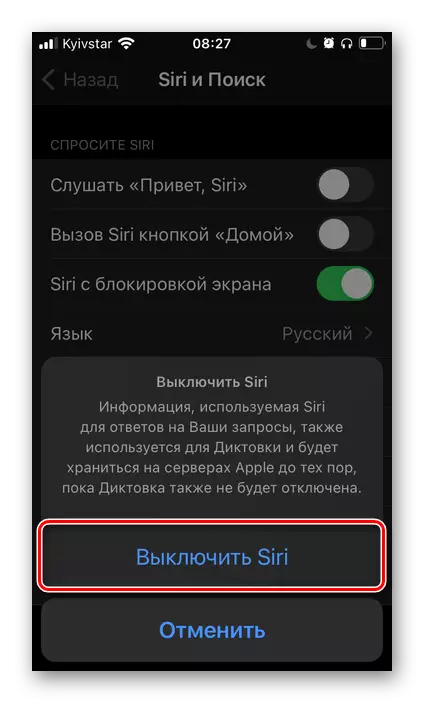
Barra minn hekk, jekk hemm ħtieġa bħal din, bl-istess mod skonnettja l-pożizzjonijiet kollha fil-blokka tal-offerta SIRI.
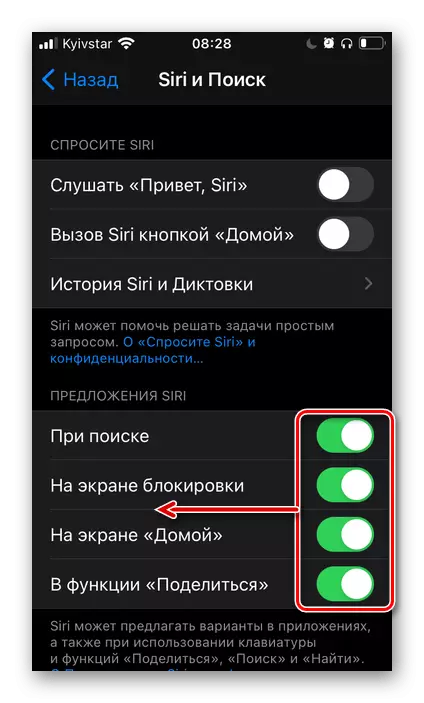
Anki hawn taħt, tista 'tiddiżattiva x-xogħol tal-assistent tal-vuċi f'applikazzjonijiet separati,
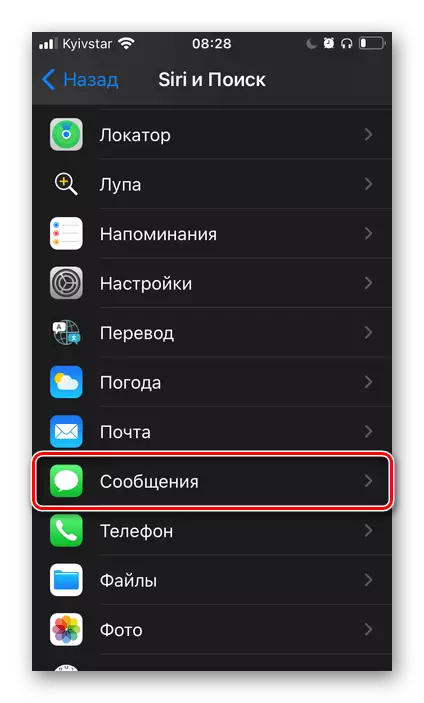
Iżda wara l-implimentazzjoni tar-rakkomandazzjonijiet ta 'hawn fuq, dan m'għadux meħtieġ.
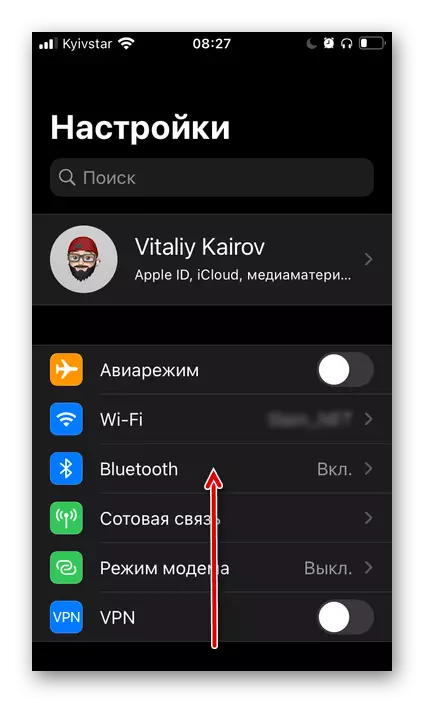
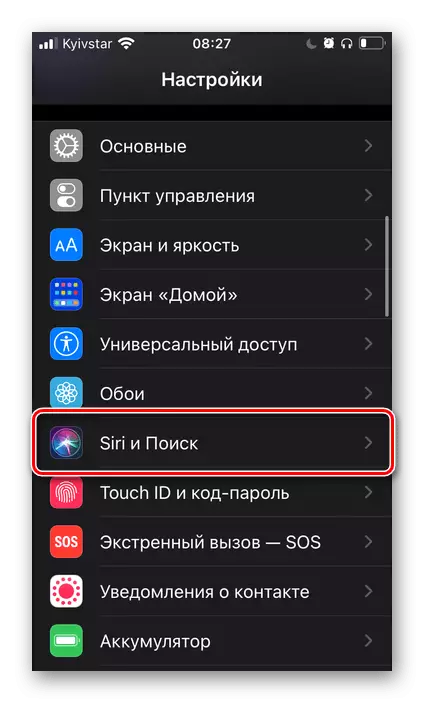
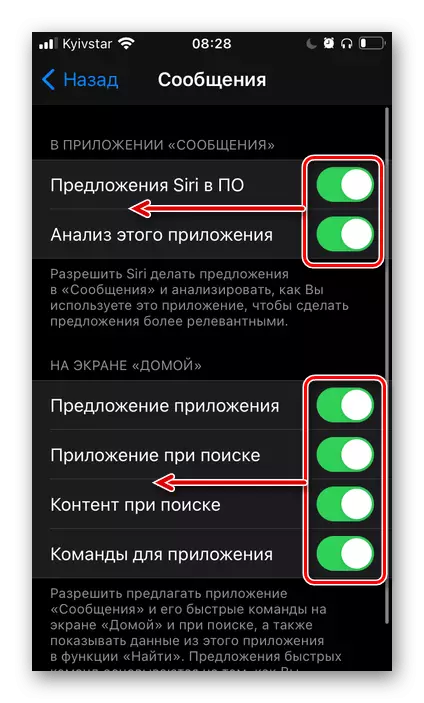
Għalhekk, aħna kompletament mitfija SIRI - issa sejħa l-assistent mhux se taħdem fi kwalunkwe vuċi u lanqas ippressar tal-buttuna "dar" jew "mixgħul / off" fuq l-iPhone (l-għażla sejħa jiddependi fuq il-mudell apparat).
Għażla 2: IOS 11 u taħt
Fil-verżjonijiet qodma ta 'Ayos, l-assistent tal-vuċi diżabilità hija kemmxejn differenti mill-istruzzjonijiet diskussi hawn fuq, l-ewwel nett, il-post tal-oġġetti meħtieġa.- Iftaħ il- "Settings IOS" u mur fit-taqsima "Main".
- Tektek "Siri".
- Skonnettja l-assistent tal-vuċi billi ċċaqlaq is-swiċċ tat-toggle għal pożizzjoni inattiva, u kkonferma l-intenzjonijiet tiegħek fit-tieqa pop-up.
Nota: Fl-istess taqsima, tista 'biss jiskonnettja l-assistent rispons għall- "Hi, Siri" kmand.
Jippermettu, kkonfigurat u jużaw Siri
Huwa ovvju li biex terġa 'tattiva l-assistent tal-vuċi proprjetarju fuq l-iPhone, ikun meħtieġ li l-azzjonijiet jiġu diskussi b'mod invers hawn fuq, iżda xi kumplessità hija l-ħtieġa li tiġi kkonfigurata mill-ġdid. Din il-proċedura kienet preċedentement diskussa fi struzzjoni separata, li nirrakkomandaw qari.
Aqra iktar: Kif tippermetti lil Siri fuq l-iPhone